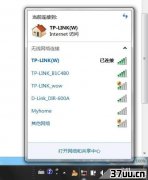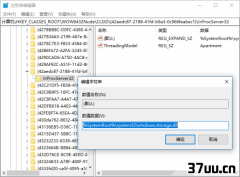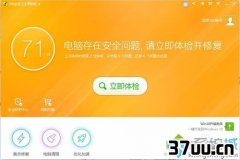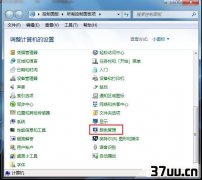gta5掉线解决方法,网络掉线解决方法-
现在使用电脑的人越来越多,目前市面上所能够见到的电脑,它们的功能越来越强大,在学习工作生活中,电脑给我们提供了很多的便利。
当然在使用电脑的时候,也会出现各种各样的问题,比如说电脑经常掉线也是大家比较头疼的一个问题,那么出现这种现象的时候,我们应该如何解决呢!下面小编就具体为大家介绍一下实际的解决方法。

一、工具/原料杀毒软件、备用网线、大势至内网安全卫士、驱动精灵、调制解调器、路由器。
二、方法和步骤1、众所周知硬件出现故障的概率很小,因此排除故障我们要先软后硬。
电脑频繁掉线在很多情况下病毒导致,因此第一步需要全盘杀毒,杀毒完成之后使用360急救箱扫描修复系统。
2、近期有无更新过网卡驱动,如果有或者记不得了,那么建议重装网卡驱动,建议下载驱动精灵,一键扫描修复驱动。
3、如果以上两种方法都没有解决,那么网线和调制解调器(俗称猫)出现故障的可能性很大。
把从调制解调器接到电脑上的网线直接换掉,再重启下调制解调器,如果还没解决建议让网络供应商派人过来检修!
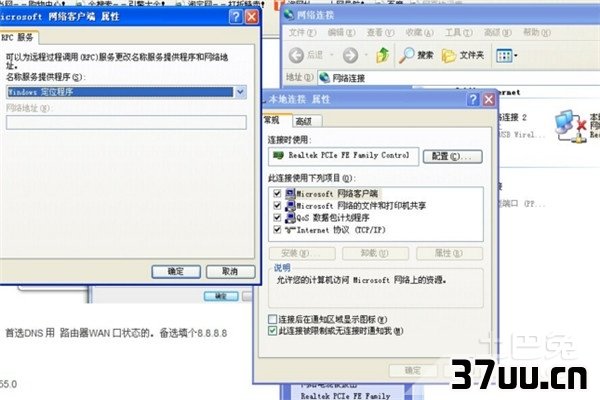
4、局域网电脑频繁掉线也可通过以上步骤判断,如果都没有解决,那么尝试重启路由器。
如果这些都没有解决电脑频繁掉线问题,那么ARP攻击的可能性最大,ARP攻击为黑客伪装成被攻击电脑的MAC地址,截取数据,被攻击电脑会经常性的掉线。
解决办法最好是把局域网IP地址与MAC地址绑定。
5、由于大多家用路由器功能简单有很多并不具备IP地址与MAC地址绑定的功能,因此使用大势至内网安全卫士实现绑定功能并防止ARP攻击。
百度大势至内网安全卫士,点击第一个网站进入。
6、点击产品中心内网安全卫士下载试用。
7、下载完成,解压,双击LANProtector按照提示一步步安装,直到完成。

8、安装完成后,运行,在请选择网卡中选择当前试用的网卡(大部分电脑都只有一个网卡,也只有一个选择,如果是笔记本,那么会有两个选择,选择当前工作的网卡)。
9、点击开始监控,然后会在白名单中列出局域网中当前工作的电脑,并实现IP地址与MAC地址的绑定。
三、注意事项1、还有少数电脑频繁掉线是因为网卡出现了硬件故障,但是这种情况出现很少,因此小编并没有列举出来,如果上述办法都没有解决您的问题,那么很有可能是您的网卡出现了硬件故障。
2、在使用大势至内网安全卫士时,如果有新的电脑加入局域网,记得通过添加把这台主机添加进去。
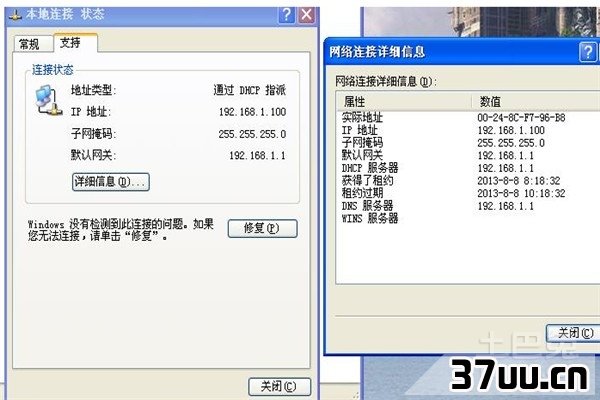
引起电脑经常掉线的原因比较多,首先我们要明确出现在了哪个方面,这样才能够更加有效的帮助解决问题。
另外建议大家在日常使用电脑的时候,要经常给电脑进行查杀病毒以及经常清理内存垃圾,这样能够有效的提高电脑的运行速度,同时也能够有效地电脑更好的工作。
如果是因为硬件故障而出现的一系列问题,就必须要到专业的维修点进行维修。
版权保护: 本文由 机虹影 原创,转载请保留链接: https://www.37uu.cn/detail/1340.html